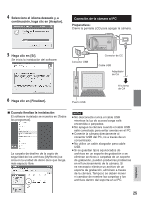JVC GZ MG330 Instruction Manual - Page 66
continuación
 |
UPC - 689466111033
View all JVC GZ MG330 manuals
Add to My Manuals
Save this manual to your list of manuals |
Page 66 highlights
Copia de seguridad de archivos en un PC con Windows® (continuación) - Cuando haya finalizado la operación Siga siempre los procedimientos descritos a continuación para desconectar la cámara o apagar la alimentación de la cámara y el PC. De lo contrario, podría dañar la cámara y el PC. 1) Compruebe que la luz de acceso/carga de la cámara no esté encendida ni parpadee. (Si la luz de acceso/carga se enciende o parpadea, espere a que se apague antes de seguir adelante.) 2) Haga doble clic en el icono [Desconectar hardware con seguridad] o [Desconectar o retirar hardware] en la barra de estado. 3) Seleccione [USB Mass Storage Device] o [USB Disk] y haga clic en [Detener]. 4) Haga clic en [Aceptar]. 5) Desconecte el cable USB. 6) Apague la cámara y el PC. 1 Abra la pantalla LCD para encender la cámara. 2 En la cámara, pulse el botón DIRECT BACK UP. Aunque aparezca un cuadro de diálogo en el PC, no es necesario utilizarlo. Se inicia la copia de archivos automáticamente. Cuando desaparezca la barra de progreso, el proceso se habrá completado. Copia de seguridad de archivos en el PC Este método utiliza el software del CDROM suministrado para hacer una copia de seguridad de los archivos en el PC. Los archivos de vídeo de los que nunca se haya hecho una copia de seguridad en el PC conectado se seleccionan automáticamente del historial de copias de seguridad y se hace una copia de seguridad de ellos. Si no pudo instalar el software, vaya a la página 53 para saber cómo puede hacer una copia de seguridad de los archivos sin utilizar este software. Preparativos: • Instale el software desde el CD-ROM incluido. (੬ p. 24) • Conecte la cámara al PC con el cable USB. (੬ p. 25) NOTA Cuando se realiza la copia de seguridad, se crea una carpeta para cada uno de los soportes (HDD o SD) almacenados en la carpeta [MyWorks] (੬ p. 25), y se hace una copia de seguridad de los archivos en esas carpetas. (Si se hace una copia de seguridad desde más de un disco duro (HDD) de cámara, se crean carpetas de discos duros individuales.) Copia de seguridad de archivos de un soporte seleccionado Preparativos: • Instale el software desde el CD-ROM incluido. (੬ p. 24) • Conecte la cámara al PC con el cable USB. (੬ p. 25) 1 Abra la pantalla LCD para encender la cámara. 2 En la cámara, seleccione [HACER COPIA DE SEGURIDAD]. 26